Создать ярлык программы на Рабочем столе в Windows 8
Опубликовал(а): tweaker в: 29.02.2016 Оставить комментарий (0) Перейти к комментариям
В операционной системе Windows 8 не так просто как прежде переместить ярлык программы из меню Пуск на Рабочий стол. В предыдущих версиях ОС Windows его можно было перетащить правой кнопкой мыши на Рабочий стол и выбрать пункт «Копировать» или использовать метод «Копировать — Вставить». Теперь же нажав правую кнопку мыши на изображении программы в Пуске появляется меню возможных действий с этим объектом, однако из предложенного выбора нет очевидного действия для копирования ярлыка программы на Рабочий стол.
Ниже описано несколько способов для создания ярлыков на Рабочем столе для доступа к Вашим программам, например скаченным из Windows Store.
1. Из меню Пуск:
Активировав меню Пуска, набираем название приложения.
Затем нужно, нажав правую кнопку мыши на программе, выбрать пункт «Открыть расположение файла» внизу вашего экрана.
Как создать ярлык на рабочем столе в Windows 10
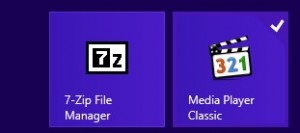
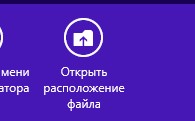
Откроется проводник с выделенным исполняемым файлом.
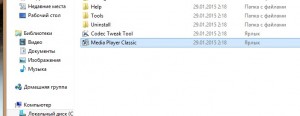
На нем нажимаем правую кнопку мыши
и нажимаем «Отправить» — «Рабочий стол (создать ярлык)».
2. Используя Проводник:
Нажимаем сочетание клавиш «Windows + E» чтобы открылся Проводник.
Переходим в папку C:ProgramDataMicrosoftWindowsStart MenuPrograms .
Выбираем и копируем ярлык который Вам нужен.
И вставляем его на Рабочий стол.
3. На Рабочем столе:
Правой кнопкой мыши щелкаем на пустой области Рабочего стола, выбираем пункт «Создать» — «Ярлык».
Далее нажимаем кнопку «Обзор» и находим нужную программу.
Выбрав ее нажимаем кнопку «ОК».
Используя один из вышеописанных методов Вы сможете поместить ярлык для нужной программы на Рабочий стол.
Источник: tweakov.net
Как создать ярлык на рабочем столе в Windows 10


На любом компьютере есть всевозможные файлы, папки и приложения. Никто не хранит все в одном месте, но чаще всего вам придется многократно обращаться к нескольким различным объектам. Очень важно иметь к ним быстрый и легкий доступ.
Ярлык на рабочем столе в Windows 10
Рабочий стол — одно из самых удобных мест для доступа к файлу, папке или приложению. К сожалению, вы не можете сохранить все на рабочий стол. По крайней мере, риск их потери из-за случайного удаления или сбоя системы слишком высок.
Как установить буквенно-цифровой PIN-код в Windows 10
Вместо этого вы можете разместить ярлыки для различных элементов. Ярлык ссылается на файл, папку или приложение, но его удаление не приводит к удалению самого элемента. Это дает вам удобство быстрого доступа, но позволяет хранить все там, где оно изначально было сохранено.
1. Создайте ярлык на рабочем столе — Файл
Чтобы создать ярлык на рабочем столе для файла, выполните следующие действия.
Откройте проводник.
Перейдите к файлу, для которого хотите создать ярлык.
Щелкните файл правой кнопкой мыши.
В контекстном меню выберите Отправить на> Рабочий стол (создать ярлык).
2. Создайте ярлык на рабочем столе — Папка
Чтобы создать ярлык на рабочем столе для папки, выполните следующие действия.
Как автоматически выключаться в режиме ожидания в Windows 10
Откройте проводник.
Перейдите к папке, для которой хотите создать ярлык.
Щелкните папку правой кнопкой мыши.
В контекстном меню выберите Отправить на> Рабочий стол (создать ярлык).

3. Создайте ярлык на рабочем столе — Приложения.
Чтобы создать ярлык для приложения на рабочем столе, выполните следующие действия.
Откройте меню «Пуск».
Перейдите в список приложений.
Найдите приложение, для которого хотите создать ярлык.
Щелкните и перетащите приложение на рабочий стол.
Будет создан ярлык для приложения.
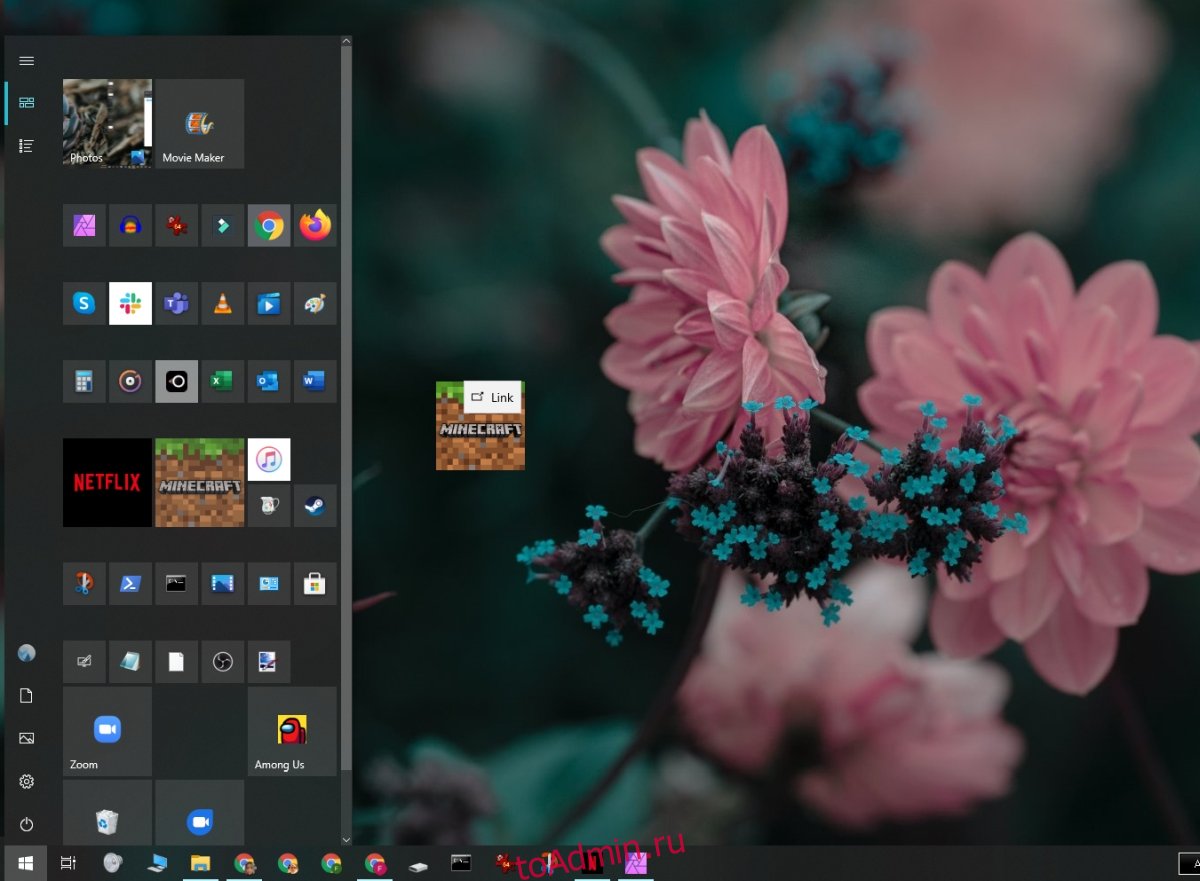
4. Создайте пустой ярлык.
Windows позволяет пользователям создавать «пустые» ярлыки. Это ярлыки, которые не ссылаются на файл, папку или приложение. Вместо этого они относятся к местоположениям или иногда даже к командам, которые должны запускаться в командной строке. Вы должны знать, что вы хотите запустить, когда запускаете этот ярлык. Ниже приведен пример ярлыка, который очищает буфер обмена при запуске.
Как просмотреть и синхронизировать историю буфера обмена в Windows 10
Перейти на рабочий стол.
Щелкните правой кнопкой мыши пустую область на рабочем столе.
В контекстном меню выберите «Создать»> «Ярлык».
В поле местоположения введите местоположение или команду, которую вы хотите запустить, например% windir% System32cmd / c echo off | зажим
Нажмите «Далее.
Дайте ярлыку имя, и он будет создан.

Заключение
Ярлыки на рабочем столе можно использовать со сценариями, их можно перемещать в другие папки или в папку автозагрузки. Они полезны. Если вы обнаружите, что вам не нравится загроможденный рабочий стол, вы можете скрыть значки рабочего стола, добавить панель инструментов рабочего стола на панель задач и получить доступ ко всему из меню панели инструментов рабочего стола.
Источник: toadmin.ru
Как создать ярлык на Рабочем столе
Как создать ярлык на рабочем столе. У меня в компьютере несколько жестких дисков, и лазить каждый раз через папку – Мой компьютер – Локальный диск D: — искать в огромном списке нужную мне папку, очень не удобно. Весь этот процесс можно упростить. Достаточно создать ярлык на Рабочем столе, щелкнув по которому ваша папка, которая находится по такому длинному пути будет открываться одним щелчком.
Этот способ дает большие преимущества.
- Ваш компьютер будет работать гораздо быстрее, т.к. обилие папок со множеством вложений на Рабочем столе, очень тормозит систему ;
- Вы будете меньше времени тратить на поиск необходимых файлов;
Создать ярлык можно практически для любого файла или папки, где бы они не находились на вашем компьютере.
Как создать ярлык на Рабочем столе?
- Выбрать папку (или файл)
- Щелкнуть по ней правой кнопкой мыши
- Выбрать в выпадающем меню пункт Создать ярлык.
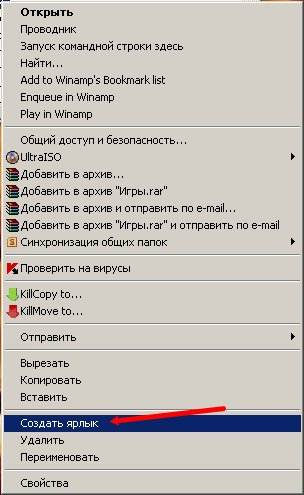
- Ярлык будет создан в той же папке, где находится ваш изначальный файл. Он будет с маленькой черной стрелочкой в нижнем левом углу. Все файлы с такими стрелками являются ярлыками.

Примечание
Если вы создаете ярлык программы, то вам скорее в новом предупреждающем окне сразу предложат создать ярлык на Рабочем столе.
- Найдите новый ярлык (обычно он формируется в самом низу) и скопируйте его или перетащите мышкой на свой рабочий стол.
- Если вы создали ярлык на втором или третьем жестком диске, то после копирования его на рабочий стол, удалите его с этого диска. Лишние файлы не нужны. Они засоряют систему.
- Теперь, чтобы быстрее ориентироваться, можете изменить значок своего нового ярлыка.
Таким же образом можно создавать ярлыки и в меню Пуск , и папке Мои документы .
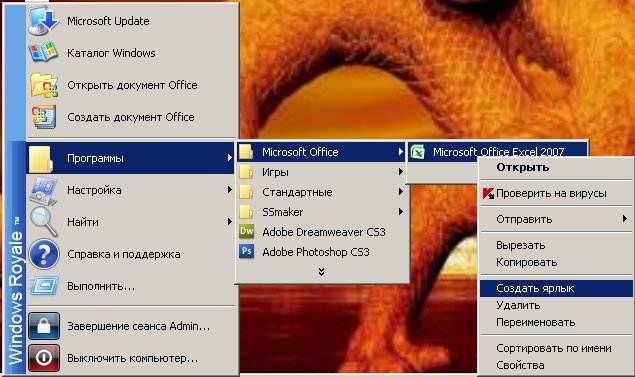
Совет
- Если вы скопируете или перетащите ярлык на флешку или другой какой-нибудь внешний носитель, то на другом компьютере у вас ничего не откроется, т.к. это только ярлык, а не файл и не папка.
- Для того, чтобы ваш файл или папка при переносе открылась на другом компьютере, необходимо копировать на внешний носитель (флешку) всю папку или файл.
- Создавайте на Рабочем столе только ярлыки, тогда быстродействие вашего компьютера заметно улучшиться. Таким образом, вы сэкономите свое время во всех отношениях.
Как определить где находится исходный файл или папка?
Чтобы определить, где находиться файл или папка, на который создан ярлык
- Щелкните правой кнопкой мыши по ярлыку
- В выпадающем меню выберите пункт Свойства
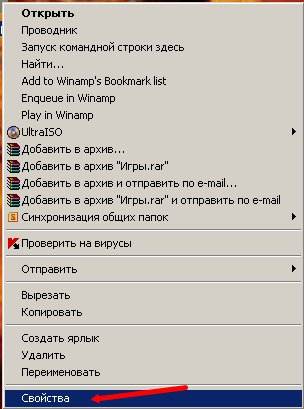
- В открывшемся окне Свойства , на вкладке Ярлык , в поле Объект прописан путь к файлу или папке.
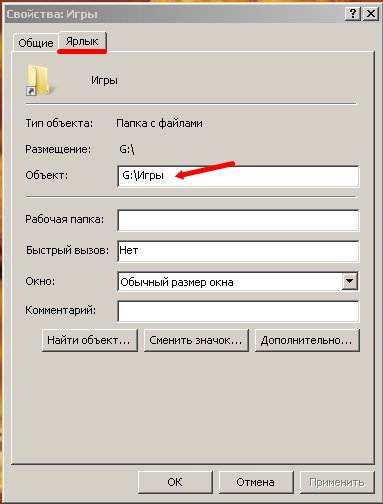
Примечание
Кстати, таким образом можно определить ярлык перед вами или папка.
Вот мы и научились создавать ярлык на Рабочем столе.
Видеоролик Как создать ярлык на Рабочем столе:
Источник: moydrygpk.ru